144Hzモニターというものを試してみたくなり、Acerの「KG251QHbmidpx」という機種を購入してみました。
144Hz対応で応答速度0.6ms、なおかつ3万円以下という、なんか胡散臭いくらいにコスパ高すぎなモニターですが、実際はどうなのか…という記事です。
先に結論を言ってしまうと、胡散臭いとか思ったのが申し訳なくなるくらい普通にコスパ最高なゲーミングモニターでした…w
いやぁ、144Hzってすごいですね。そりゃこれ使ってる人には勝てないわけですよね。
買ってから数日、144Hzでヌルヌル動くゲームに感動しきりのぼくですが、とはいえ「ここはちょっと…」と思う部分も見えてきたので、悪いところも含めて正直にレビューを書いていきますね。
「144Hzモニターってどうなん?」という方の参考になれば幸いです。
KG251QHbmidpxの主なスペック
主なスペックは以下の通り。
- 液晶:24.5インチTNパネル
- リフレッシュレート:144Hz
- 解像度:フルHD(1920×1080)
- 応答速度:0.6ms(GtoG)
- 表示色:1670万色
- 最大消費電力:40W
- 入力端子:DVIx1、HDMI1.4×1、DisplayPortx1
- VESA穴あり
- FreeSync対応
- ゲームモードあり(クロスヘア表示など)
HDRだとか、sRGBカバー率99%だとか、そういったものに全く興味が無いなら必要十分でシンプルな機能ですねー。
とはいえ色味に関しては特に悪いとは感じませんでした。
黒はちゃんと黒く、白はちゃんと白いです。(当たり前のようで出来てないモニターも多い)
とはいえTNパネルなので、派手な色合いではないですけどね。
KG251QHbmidpxの外観をチェック

▲どーん!

▲スタンドが派手ですね!個人的には普通に黒でお願いします…って感じですがw

▲点灯してみました。ベゼルがかなり狭いですね!
値段も安いし、144Hzで複数モニターを構築するのもいいですよね…。
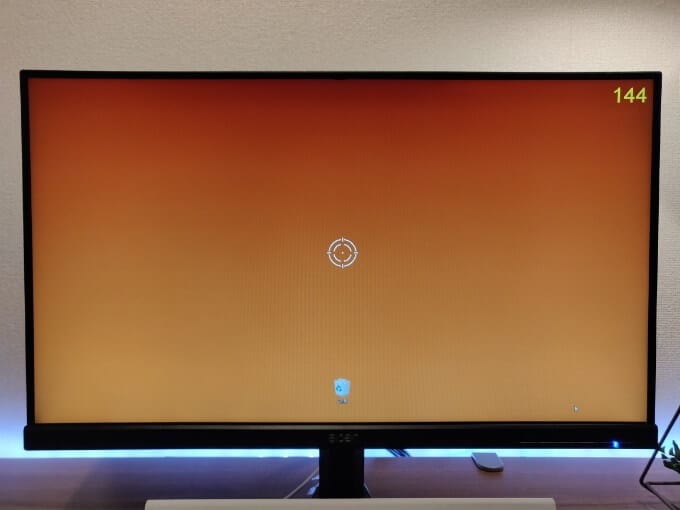
▲ペイントで作った単色画像を表示させてみました。ここはTNパネルの苦手とする分野で、やはりグラデーションみたいに見えてしまいますね。
(写真だと大げさに写ってますが、肉眼だとここまで酷くはないです。)
ついでにゲームモードのHUDも表示させてます。

▲電源ランプが異常に眩しいです。マジックで塗りつぶしたいです。
KG251QHbmidpxのゲーミング性能を試してみた
このモニターを買う人は上記のような色の正確性なんてどうでもよく、残像のない144Hz映像と遅延のない描画しか求めてないと思うので、そこを検証してみました。
遅延を検証してみた
遅延の検証として、反射神経テストのゲームをMacBook ProとKG251QHbmidpxでプレイし、それぞれの結果を比較してみることにしました。
(本当ならWindowsのサブ機があればよかったのですが、ご容赦ください…。)
今回使用したゲームはこちら:http://tps.game-tansaku.net/gunshooting/aim/page2943/
検証に使うマウスは統一しましたので、モニターとぼくの体調以外で差は生まれないはずです。
もっと正確な方法は絶対あると思いますが、わかりやすさ重視ということで…w
MacBook Proで5回プレイした結果
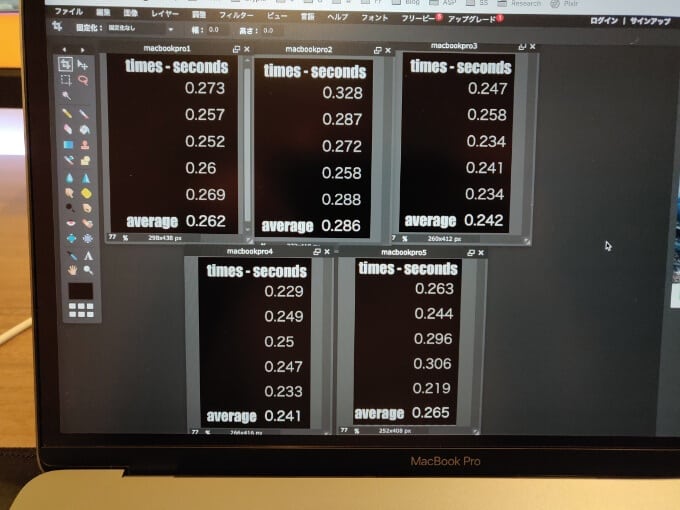
▲平均すると0.259でした。ゲーマーとしては情けない結果です…。
KG251QHbmidpxで5回プレイした結果
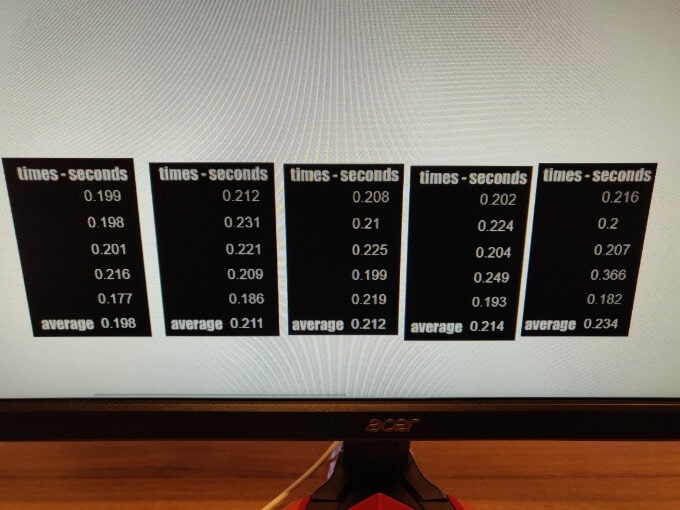
▲MacBook Proだと絶対に0.2は切れなかったのに、調子がいいと切ってます。
平均すると0.213でした。
とまぁ、かなりザックリ検証ですが…MacBook Proと比較してだいたい0.05秒(50ms)くらいはモニターのおかげで反応速度をブーストできるようです。
これは一瞬を争うゲーマーにとっては非常に大きいですね。
ていうか、この「遅延」もスペック表に記載するべきだと思う。。
よくある勘違いとして、「応答速度」が上記のようなものだと思われがちですが、あれは「色が切り替わるのに掛かる時間」のことであって、遅延とはまた別です。
「応答速度が速い=残像のないキレキレの映像」というだけであって、もしかしたら入力遅延が酷くてゲームで不利なモニターかもしれませんし、そうじゃないのかもしれません。
なんせ、遅延についてはスペック表に載ってないので分からないのですよ…。
もし遅延を正確に計測したかったら、オシロスコープなどの高価な実験用機器が必要になるそうです。
とはいえ、このモニターにおいてはゲームで有利に立てるレベルの速度は出てるみたいで安心しました。
144Hzの効果は?
ぼくは今まで60Hzのモニターを使っていましたが、144Hzになるとまずマウスカーソルの残像がなめらかで驚きましたw
試しに動画を取ってみたので、ご査収ください。
YouTubeにアップした時点で144Hzではないのですが、マウスカーソルの残像の位置が全く違うのがお分かりになるでしょうか?
YouTubeだと映像のコマが欠落しているのですが、実際には下記のように見えてます。
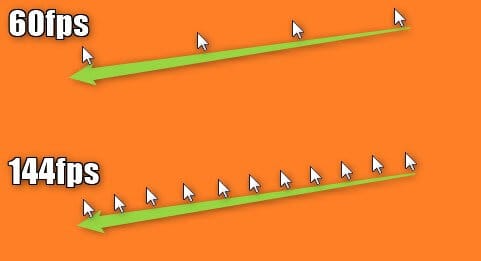
▲60Hzから144Hzになると映像のコマ数が2.4倍になり、スムーズな映像が映し出されます。
ウェブサイトをスクロールしたときとか、ゲームで思いっきり画面を動かしたときにモニターに流れる情報量が2.4倍になるので、3D酔いも軽減されるでしょうし、なんと言っても60Hzのモニターより有利です。
そんな素晴らしい144Hzモニターなんですが、体験してみると「んー確かにすごいけど、こんなもんかー」という感想を抱いたというのも事実です。
「60Hzと144Hzは違いを体感できるけど、144Hzと240Hzの違いはわからない人もいる」という意見をネット上で散見することも多いのですが、「いや、これ240Hzも普通に体感出来るな…」というのが144Hzを体感してみての感想です。
KG251QHbmidpxと同じシリーズのモニターで「KG251QIbmiipx」というほぼ同じ型番のモニターがあるのですが、こちらはプラス1万円で「240Hz対応」というものです。
実は購入する際、「240Hzは体感出来なかったらコスパ悪いからまずは144Hzにしよう」という考えで144Hzモニターを購入したのですが、240Hzいっとけばよかったです…。
今となっては60HzでFPSゲームをプレイしていたのが信じられないくらい144Hzは快適なのですが、とはいえ慣れるとちょっと物足りないと感じるくらいです。
ネイティブ240Hzモニターが4万円以下で変えるなら、最初からそっち買ったほうがいいですね。
ゲームモードの紹介
このモニターにはゲームモードがついておりまして、クロスヘアやFPSカウンターを表示させることが出来ます。
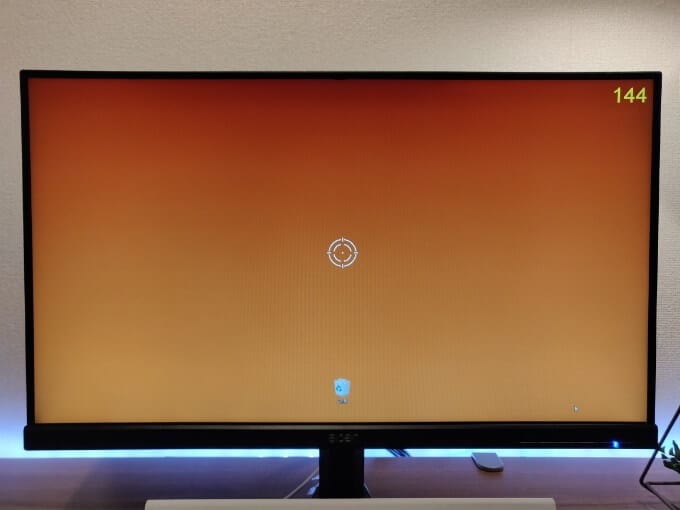
▲でもこれ、控えめに言ってクロスヘアでかすぎですし、ゲーム中のフレームレートをリアルタイムで表示してくれるわけではなく「モニターが144Hz設定で駆動しているよ」という表示なだけで、144という数字が画面端に固定表示されるだけなので何の意味もなかったです。
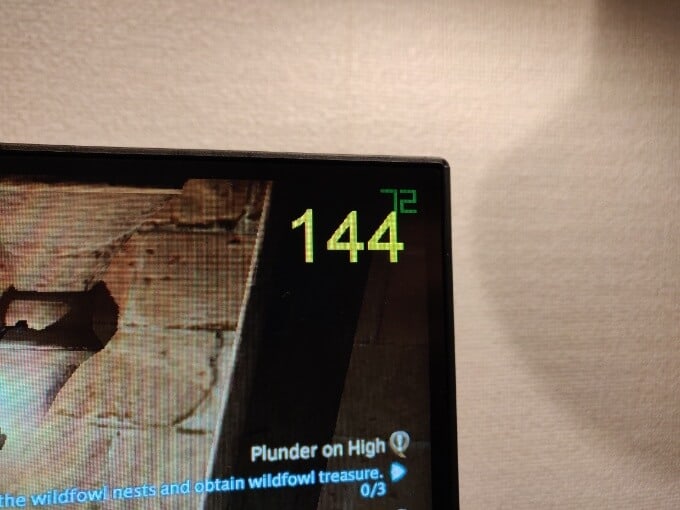
▲GeForceExperienceのfpsカウンターが正しい数値で、モニターのfpsカウンターは嘘ですねw
まぁよく考えたら、どのアプリケーションがどのフレームレートで駆動しているかなんてモニター側で検出出来ないから当たり前なんですけどね。。。
ゲーム機能はあくまでおまけと考えたほうが良さそうです。
まとめ:プラス1万円を許せるなら240Hzモデルにしたほうが満足できそう
60Hz時代と比べるとゲームを圧倒的に有利に進めることができるようになりましたが、とはいえ満足できたわけではなく、「もっと…もっとフレームレートを…」という欲望が増幅してしまいましたw
この記事を読んでくれた皆様に置かれましては、プラス1万円程度の予算アップが許されるならば素直に240Hzモデルにしておくと良いと思います。
たとえ今遊んでるゲームを240Hzで駆動出来ないとしても、です。
160fpsや180fpsくらいでも、144Hzとは結構見え方が違うと思います。
コアゲーマーの方なら、恐らくぼくと同じく「うーん、これ240Hzも普通に体感できるな」という感想を抱くはずですので。
とはいえ、3万円以下で買える144Hzモニターとして、KG251QHbmidpxは非常に優秀だと思いました。
ドット欠けもない当たり個体だったので、大切に使っていこうと思います。



この記事へのコメント